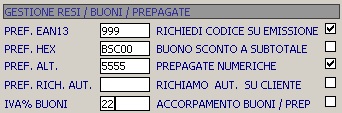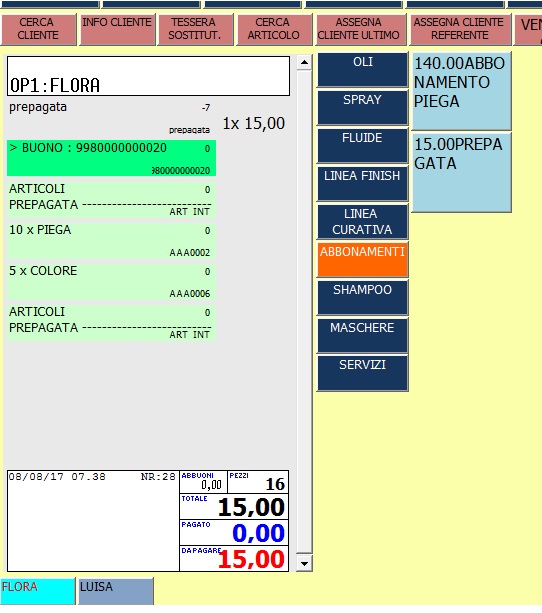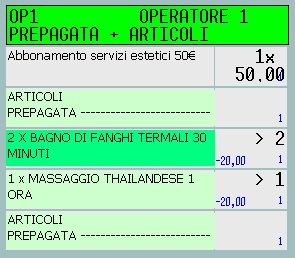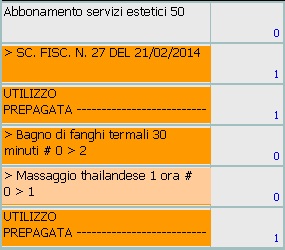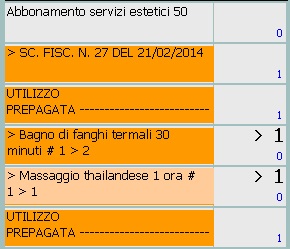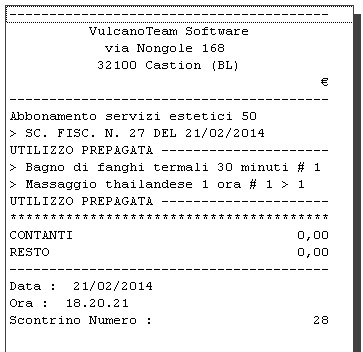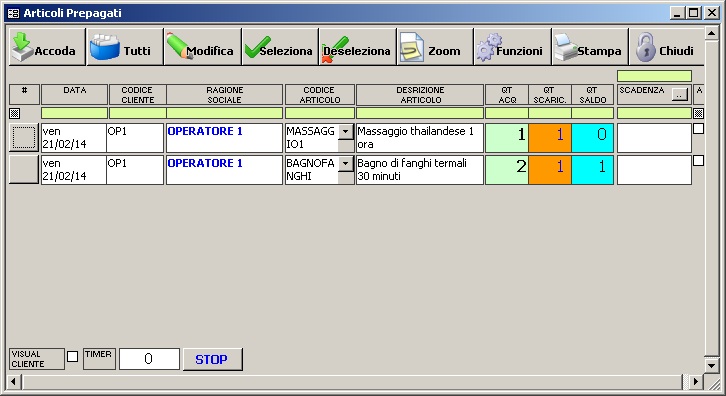E' possibile gestire degli "abbonamenti prepagati", ovvero delle tessere prepagate contenenti specifici articoli o servizi, che verranno scaricati man mano dal cliente ad ogni visita al negozio. L'ambito di utilizzo principale è quello dei centri estetici e/o parrucchieri, e comunque in generale ove sia necessario fornire periodicamenti alcuni ben precisi servizi.
Prendiamo ad esempio un centro estetico: si vuole creare un abbonamento prepagato contenente alcuni servizi di estetica con delle quantità predefinite.
Per la creazione dell'articolo abbonamento bisogna creare un normale articolo in anagrafica e definirlo come TIPO ARTICOLO > PREPAGATA NUMERICA nella tab CLASSI.
Per l'emissione di un'abbonamento con componenti fissate bisogna definire il prezzo dell'articolo (nell'esempio prepagata ) e definire componenti e quantità
La scheda componenti propone anche un totale dei prezzi delle componenti, come riferimento per la valorizzazione dell'abbonamento.
NB: se si vogliono gestire delle prepagate generiche, senza lo scarico di determinati prodotti, fate riferimento qui.
Per quanto riguarda i parametri di configurazione, bisogna attivare alcune opzioni in Archivi > Collegamenti Hardware > Configurazione Banco > Avanzate:
Qui vanno impostati gli eventuali prefissi predefiniti per il codice della tessera (eventualmente si può trattare di una card stampata recante il barcode, e il flag Richiedi Codice permette in fase di emissione di associare il codice della card all'abbonamento). Inoltre va necessariamente attivato il flag PREPAGATE NUMERICHE.
Inoltre, sempre nelle Configurazioni Banco, per visualizzare correttamente a video l'abbonamento, è necessario verificare che il flag Scroll Decrescente (situato nel pannello Parametri) sia disattivato; utile è anche settare nel pannello Opzioni un font adeguatamente dimensionato, come nell'esempio:
Emissione abbonamento
L'uso in gestione banco è molto semplice: richiamando l'articolo abbonamento si visualizza una schermata che varia in base all'aver scelto un abbonamento di tipo libero o con componenti fissate.
In questo esempio la scelta è con componenti fissate, in seguito vedremo come aggiungere componenti a un abbonamento direttamente dalla gestione banco.
Notare che nella coda di vendita viene visualizzata un'intestazione riportante la descrizione della prepagata e l'importo; poi vi è l'elenco dei prodotti compresi nell'abbonamento. A questo punto, subentrano le funzioni banco Integrazione Articoli Prepagata ed Integrazione Gratuita Articoli Prepagata. La prima funzione permette di aggiungere prodotti alla prepagata in corso, o modificare la quantità di un certo componente, modificando il prezzo finale dell'abbonamento.
IMPORTANTE! L'aggiunta articoli deve obbligatoriamente essere fatta tramite l'interfaccia touch della gestione banco. Eventuali articoli aggiunti tramite ricerca in anagrafica oppure lettura di un codice non vengono integrati nella prepagata. Assicuratevi di esporre in gestione banco tutti gli articoli che potrebbero essere utilizzati nella generazione di abbonamenti.
La funzione Integrazione Gratuita Articoli Prepagata esegue lo stesso tipo di aggiunta, ma NON aumenta l'importo finale dell'abbonamento. L'ambito d'uso tipico è nel caso di tessere prepagate a valore definito, prive di componenti predefiniti, a cui si assegnano di volta in volta articoli differenti in base alla richiesta del cliente, fino al raggiungimento dell'importo della tessera:
Una volta completata la compilazione, basterà premere Cassa per creare la prepagata. Se abbiamo attivato la funzione di Richiesta Codice su Emissione apparirà una schermata di inserimento. Lo scontrino che otterremo sarà "parlante", e riporta la composizione dell'abbonamento:
Utilizzo in Gestione Banco
Una volta emesso l'abbonamento, il cliente potrà utilizzarlo fino ad esaurimento dei prodotti in esso contenuti. L'utilizzo è molto semplice: accodando la prepagata, viene visualizzato a video il suo contenuto, insieme ad alcuni dati riepilogativi:
In particolare, per ogni prodotto, la voce "n > m" indica il numero di servizi usati (n) sul totale di servizi disponibili (m). Per scaricare i prodotti, basta selezionare la riga relativa, ed imporre la quantità usata tramite il tastierino numerico (numero seguito da "X"). Otterremo quanto segue:
Scaricando in questo caso un servizio per ognuno dei due disponibili (notare che il valore n di ogni riga viene aggiornato in tempo reale).
Cliccando Cassa vengono confermati tali valori, e viene stampato un riepilogo per il cliente:
NB: eventuali quantità eccedenti i servizi ancora disponibili sulla tessera vengono aggiunti in coda allo scontrino, e conteggiati separatamente, come se venissero acquistati sul momento.
E' sempre possibile, dall'elenco Buoni Reso/Sconto/Prepagate, visualizzare il saldo e il dettaglio di una tessera; facendovi doppio clic infatti si apre una scheda di riepilogo con i saldi parziali ed altre informazioni utili: